Windows10安装Adobe InDesign CC 2019图解教程
1、首先双击安装包下的应用程序

2、打开如图所示的安装向导界面,点击继续按钮

3、默认的安装路径是C:\Program Files\Adobe\Adobe InDesign CC 2019,可以点击后面的文件夹图标进行修改

4、耐心等待安装过程
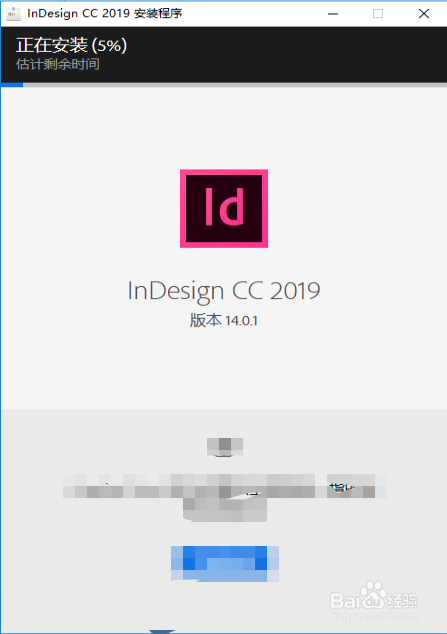
5、安装完成后,点击提示窗口的关闭按钮

6、然后在开始菜单就可以看到如图所示的快捷选项,点击打开
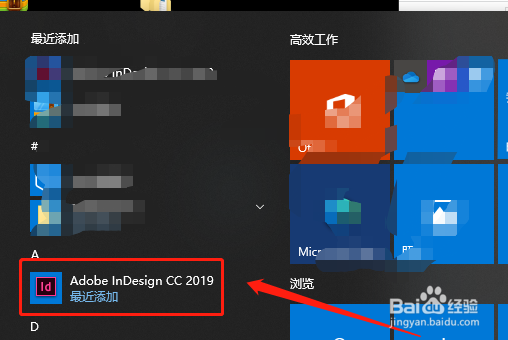
7、打开后就可以使用了

声明:本网站引用、摘录或转载内容仅供网站访问者交流或参考,不代表本站立场,如存在版权或非法内容,请联系站长删除,联系邮箱:site.kefu@qq.com。
阅读量:67
阅读量:62
阅读量:180
阅读量:99
阅读量:66